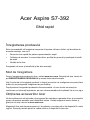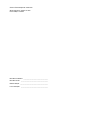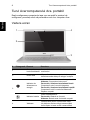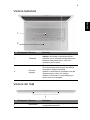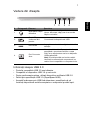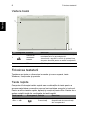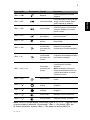Acer Aspire S7-392
Ghid rapid
Înregistrarea produsului
Este recomandabil să înregistraţi computerul la prima utilizare. Astfel, veţi beneficia de
anumite avantaje, cum ar fi:
• Deservire mai rapidă din partea reprezentanţilor noştri.
• Calitatea de membru în comunitatea Acer: profitaţi de promoţii şi participaţi la studii
de piaţă.
• Noutăţi de la Acer.
Înregistraţi-vă acum şi beneficiaţi şi de alte avantaje!
Mod de înregistrare
Pentru înregistrarea produsului Acer, vizitaţi www.acer.com. Selectaţi-vă ţara, faceţi clic
pe ÎNREGISTRAREA PRODUSULUI şi urmaţi instrucţiunile simple.
Veţi fi invitat să vă înregistraţi produsul în timpul procesului de configurare sau puteţi face
dublu clic pe pictograma Înregistrare de pe desktop.
După primirea înregistrării produsului dumneavoastră, vă vom trimite un mesaj de
confirmare cu informaţii importante, pe care vă recomandăm să le păstraţi într-un loc sigur.
Obţinerea accesoriilor Acer
Ne face plăcere să vă informăm că programul de extindere a garanţiei Acer şi accesoriile
pentru computere portabile sunt disopnibile online. Vizitaţi magazinul nostru online şi
găsiţi tot ce aveţi nevoie la store.acer.com.
Magazinul Acer este lansat progresiv şi, din păcate, s-ar putea să nu fie disponibil în unele
regiuni. Reveniţi periodic pentru a vedea când va fi disponibil în ţara dvs.

Numărul modelului: _____________________________
Numărul seriei: ________________________________
Data achiziţiei: _________________________________
Locul achiziţiei: ________________________________
© 2013 Toate drepturile rezervate.
Ghid rapid Acer Aspire S7-392
Prima ediţie: 04/2013

3
Română
Înainte de toate
Dorim să vă mulţumim că aţi ales un computer portabil Acer pentru a
răspunde nevoilor dvs. de procesare mobilă.
Ghidurile dumneavoastră
Pentru a vă ajuta să folosiţi computerul portabil Acer, am conceput un set
de ghiduri:
Primul dintre acestea, Posterul de configurare vă ajută să începeţi
configurarea computerului.
Ghidul rapid tipărit vă prezintă caracteristicile şi funcţiile de bază ale
noului dvs. computer.
Pentru mai multe informaţii privind modul în care computerul vă poate ajuta
să fiţi mai productiv, consultaţi Manualul utilizatorului. Manualul
utilizatorului conţine informaţii utile valabile pentru noul dvs. computer.
Acoperă subiecte cum ar fi folosirea tastaturii, a sistemului audio etc.
Acest ghid conţine informaţii detaliate despre astfel de subiecte, precum
utilitarele de sistem, recuperarea datelor, opţiunile de extensie şi
depanarea. În plus, acesta conţine informaţii despre garanţie, reglementări
generale şi note de siguranţă pentru computerul dvs portabil.
Urmaţi aceşti paşi pentru a-l accesa:
1Tastaţi „User” din meniul Start.
2Daţi clic pe Manualul de utilizare Acer.

Turul Acercomputerului dvs. portabil
4
Română
Turul Acercomputerului dvs. portabil
După configurarea computerului aşa cum se arată în posterul de
configurare, permiteţi-ne să vă prezentăm noul dvs. computer Acer.
Vedere ecran
# Pictogramă Element Descriere
1
Senzor de
lumină ambiantă
Comandă iluminarea din fundal a tastaturii şi
monitorului.
2 Ecran tactil
Afişează activitatea computerului, acceptă
introducerea de date prin atingeri multiple.
3
Indicator de
alimentare cu
energie
Indică nivelul de alimentare al computerului.
Albastru: Computerul este pornit.
Portocaliu, iluminare intermitentă lentă:
Computerul este în modul Aşteptare.
Portocaliu, iluminare intermitentă rapidă:
Computerul intră în modurile Hibernare /
Repaus complet.
Indicator baterie
Indică starea bateriei.
Portocaliu: Bateria se încarcă.
Albastru: Bateria este încărcată complet.
4Webcam
Cameră Web pentru comunicare video.
Un indicator luminos lângă camera Web
indică faptul că este activă camera Web.
2
1
4
3

5
Română
Vedere tastatură
Vedere din faţă
# Pictogramă Element Descriere
1Tastatură
Pentru introducerea datelor în computer.
Atenţie: Nu utilizaţi o apărătoare pentru
tastatură sau o protecţie similară deoarece
tastatura este prevăzută cu orificii de
ventilaţie, pentru răcire.
2
Zona de
atingere
Dispozitiv de indicare sensibil la atingere.
Zona de atingere şi butoanele de selecţie
formează o singură suprafaţă.
Apăsaţi cu fermitate pe suprafaţa zonei de
atingere pentru a face clic stânga.
Apăsaţi cu fermitate în colţul dreapta jos
pentru a face clic dreapta.
# Pictogramă Element Descriere
1Microfoane
Microfoane stereo interne, pentru
înregistrarea sunetului.
1
2
1

Turul Acercomputerului dvs. portabil
6
Română
Vedere din stânga
Informaţii despre USB 3.0
• Porturile compatibile USB 3.0 sunt albastre.
• Compatibil cu dispozitive USB 3.0 şi mai vechi.
• Pentru performanţe optime, utilizaţi dispozitive certificate USB 3.0.
• Definit prin specificaţia USB 3.0 (SuperSpeed USB).
# Pictogramă Element Descriere
1Mufă c.c. intrare Conectează la un adaptor de c.a.
2 Buton Pornire
Porneşte şi opreşte computerul.
Notă: Computerul porneşte, de asemenea,
prin deschiderea capacului.
3 Port USB Conectează la dispozitivele USB.
4
Cititor de cartele
SD
Acceptă un card Secure Digital (SD sau
SDHC).
Notă: Pentru a scoate cardul, este suficient
să-l trageţi din fantă.
Avertisment: Cardul iese din partea laterală
a computerului. Atenţie să nu deterioraţi
cardul.
2 31 4

7
Română
Vedere din dreapta
Informaţii despre USB 3.0
• Porturile compatibile USB 3.0 sunt albastre.
• Compatibil cu dispozitive USB 3.0 şi mai vechi.
• Pentru performanţe optime, utilizaţi dispozitive certificate USB 3.0.
• Definit prin specificaţia USB 3.0 (SuperSpeed USB).
• Acceptă încărcarea prin USB fără alimentare, permiţându-vă să
încărcaţi dispozitivele mobile acceptate cu computerul portabil oprit.
# Pictogramă Element Descriere
1
Mufă pentru căşti /
difuzoare
Face conectarea la dispozitivele audio
(de ex. difuzoare, căşti) sau la un set de
căşti cu microfon.
2
Port USB cu
încărcare fără
pornire
Conectează la dispozitivele USB.
3Port HDMI
Acceptă conexiuni video digitale de înaltă
definiţie.
4
Port Convertor
Acer
Conectează la cablul Convertorului Acer,
permiţând o conexiune facilă la o reţea
LAN, la un afişaj extern sau la un dispozitiv
USB suplimentar.
Notă: Sunt disponibile mai multe cabluri.
Verificaţi la comerciantul computerului ce
cabluri sunt compatibile cu computerul dvs.
1 234

Folosirea tastaturii
8
Română
Vedere bază
Folosirea tastaturii
Tastatura are taste cu dimensiuni normale şi cursor separat, taste
Windows, funcţionale şi speciale.
Taste rapide
Computerul foloseşte tastele rapide sau combinaţiile de taste pentru a
accesa majoritatea comenzilor precum luminozitatea ecranului şi volumul.
Pentru a activa tastele rapide, apăsaţi şi menţineţi tasta <Fn> înainte de a
apăsa cealaltă tastă din combinaţia de tastă rapidă.
# Pictogramă Element Descriere
1
Orificiu de
resetare a
bateriei
Această operaţiune simulează scoaterea şi
montarea la loc a acumulatorului.
Introduceţi o agrafă în orificiu şi apăsaţi timp
de patru secunde pentru a reseta computerul.
2 Difuzoare Oferă ieşire audio stereo.
Tastă rapidă Pictogramă Funcţie Descriere
<Fn> + <Q> Comunicaţii
Activează / dezactivează
dispozitivele de comunicaţie
ale computerului.
1
2

9
Română
Notă: Pentru a utiliza tastele funcţionale (cum ar fi F1, F2 ...) apăsaţi <Fn>
şi tasta numerică aferentă. De exemplu, <Fn> + <1> pentru <F1> etc.
În timpul iniţializării, apăsaţi <Fn> + <2> pentru a accesa BIOS-ul.
<Fn> + <W> Repaus
Pune computerul în modul
Repaus.
<Fn> + <E> Comutare afişaj
Comută afişajul între ecran de
afişaj, monitor extern (dacă
este conectat) şi ambele.
<Fn> + <R> Oprire afişaj
Opreşte lumina de fundal a
ecranului pentru a economisi
energie. Apăsaţi orice tastă
pentru reveni.
<Fn> + <T>
Comutare zonă
de atingere
Porneşte şi opreşte suportul
tactil încorporat.
<Fn> + <Y>
Comutare
difuzor
Porneşte şi opreşte
difuzoarele.
<Fn> + <U>
Reducere
luminozitate
iluminare din
fundal
Reducere luminozitate
iluminare din fundal a tastaturii.
<Fn> + <I>
Creştere
luminozitate
iluminare din
fundal
Creştere luminozitate iluminare
din fundal a tastaturii.
<Fn> + <U> + <I>
Comutator
iluminare din
fundal
Porneşte sau opreşte
iluminarea din fundal a
tastaturii.
Notă: Această funcţie este
dezactivată dacă senzorul de
lumină detectează un mediu
ambiant luminos.
<Fn> + <O> Rotire ecran
Roteşte imaginea afişată pe
ecran.
<Fn> + < >
Luminozitate
mărită
Măreşte luminozitatea
afişajului.
<Fn> + < >
Luminozitate
scăzută
Reduce luminozitatea
afişajului.
<Fn> + < >
Volum mărit Măreşte volumul sunetului.
<Fn> + < >
Volum scăzut Reduce volumul sunetului.
Tastă rapidă Pictogramă Funcţie Descriere
Ver.: 01.01.01
-
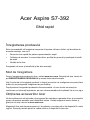 1
1
-
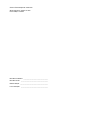 2
2
-
 3
3
-
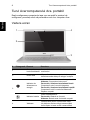 4
4
-
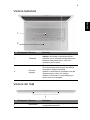 5
5
-
 6
6
-
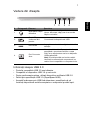 7
7
-
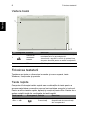 8
8
-
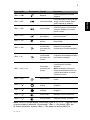 9
9
Acer Aspire S7-392 Ghid de inițiere rapidă
- Tip
- Ghid de inițiere rapidă
- Acest manual este potrivit și pentru
Lucrări înrudite
-
Acer Aspire R7-571G Ghid de inițiere rapidă
-
Acer Aspire V5-551 Ghid de inițiere rapidă
-
Acer Aspire S3-392G Ghid de inițiere rapidă
-
Acer Aspire M5-481TG Ghid de inițiere rapidă
-
Acer Aspire M5-481TG Ghid de inițiere rapidă
-
Acer Aspire V3-772G Ghid de inițiere rapidă
-
Acer Aspire V5-122P Ghid de inițiere rapidă
-
Acer Aspire R5-431T Manual de utilizare